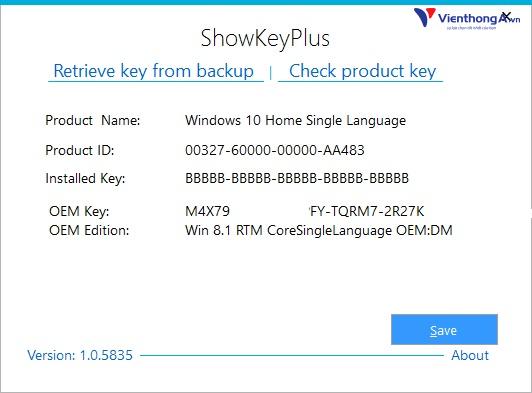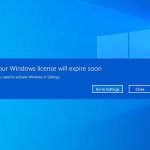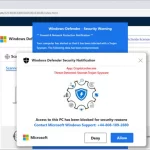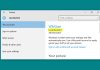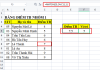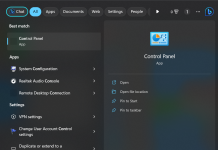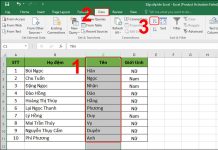Windows License Key hay Product Key là một mã code bao gồm 25 ký tự được sử dụng để kích hoạt hệ điều hành Windows. Nếu bạn đang sử dụng phiên bản Windows mới nhất (Windows 10) thì mã code sẽ ở dạng kỹ thuật số hoặc được đóng gói thành sản phẩm để bạn có thể mua trực tiếp tại Store.
Tuy nhiên, có một số người dùng đã mất đĩa cài đặt Windows và không thể kích hoạt bản quyền cho máy tính của mình mỗi khi cài đặt lại hệ điều hành. Bài viết này sẽ chỉ cho bạn một số phương pháp để có thể lấy lại Windows Product Key trong Microsoft Windows 7, Windows 8 và Windows 10 mới nhất.
Một số định nghĩa cơ bản về Key bản quyền Windows
- Product Key: được hiểu như là một phần mềm riêng được khóa lại được sử dụng chạy các chương trình máy tính, xác nhận phần mềm mà bạn đang dùng chính là một bản sao của phần mềm gốc của hãng sản xuất.
- License Product Key: dùng để xác minh quyền truy cập vào sản phẩm phần mềm, giúp ngăn chặn hành vi vi phạm bản quyền và bảo vệ sản phẩm phần mềm không hợp pháp.
- OEM License: được cung cấp cho các hãng sản xuất máy tính như Dell, HP, Asus, Acer, sử dụng cố định theo từng máy tính.
- Retail License: được mua từ Store bán Key phần mềm, có thể sử dụng lại trên nhiều máy tính khác nhau.
- Key Management Server (KMS): dịch vụ dùng để kích hoạt bản quyền của các sản phẩm Microsoft một cách hợp pháp.
Tìm Windows Product Key bằng Produkey Viewer
Nếu bạn muốn có một cách đơn giản để xem product key của Windows 10, bạn có thể sử dụng tiện ích tên là Produkey Viewer của hãng Nirsoft để lấy lại Product Key một cách đơn giản và nhanh chóng nhất.
Tìm kiếm Windows License Key trong Registry
Một cách khác có thể giúp bạn nhanh chóng check License Key Windows 10 đó chính là kiểm tra Registry.
Bước 1: Nhấn tổ hợp phím tắt Windows + R và nhập vào “regedit”. Nhấn OK để mở trình soạn thảo Registry.
Bước 2: Truy cập HKEY LOCAL_MACHINE, sau đó theo đường dẫn Software > Microsoft > Windows NT > CurrentVersion. Nhấp đúp vào Product ID từ khung bên phải để hiển thị Product Key.
Cách xem Windows License Key thông qua Command Prompt
Nếu máy tính mới của bạn đã được cài đặt sẵn hệ điều hành Windows 10, Product Key sẽ được lưu giữ trong Firmware Mainboard / BIOS và có thể được lấy thông qua Command Prompt.
Khởi chạy Command Prompt bằng cách tìm kiếm CMD từ thanh tìm kiếm Windows (Windows Search Bar). Nhấp chuột phải vào CMD và lựa chọn “Run as administrator”. Sau đó nhập vào “wmic path softwarelicensingservice get OA3xOriginalProductKey” và nhấn Enter để lấy lại License Key.
Cách check License Key Offline
Nếu bạn mua Key bản quyền Windows 10 trực tiếp từ cửa hàng thực tế, Windows Product Key có thể được tìm thấy ở bên trong hộp đựng sản phẩm. Bạn có thể tìm kiếm lại chiếc hộp đó để kích hoạt bản quyền cho Windows 10 của mình.
Hướng dẫn tìm Windows Product Key từ Microsoft và Amazon
Microsoft và Amazon là những cửa hàng trực tuyến chính thức được ủy quyền để bán những sản phẩm liên quan đến hệ điều hành Windows 10. Nếu bạn đã mua phần mềm Windows của mình thông qua cửa hàng trực tuyến Microsoft thì bạn có thể tìm thấy giấy phép bản quyền Windows 10 trong tài khoản Microsoft của bạn bên dưới trang đăng ký.
Nếu bạn mua bản quyền Windows 10 qua Amazon, Product Key sẽ ở trong mục Digital Games và Software License.
Lấy lại Product Key từ Microsoft Live Chat
Nếu bạn vẫn gặp sự cố khi kích hoạt lại Windows 10, bạn có thể trò chuyện với đại lý hỗ trợ của Microsoft. Chúng tôi đã mô tả 6 phương pháp để có thể giúp bạn lấy lại được Microsoft Windows Product Key. Nếu bạn cần hỗ trợ thêm về vấn đề này, thì hãy truy cập bài viết cách tìm Windows Product Key chính thức từ Microsoft tại đây.
Đọc thêm: Cộng đồng Viễn Thông A Việt Nam